本文提供了使用 Azure 门户 体验向 Microsoft Graph Data Connect 注册 Microsoft Entra 应用的最佳做法指南。
Azure 门户体验
在Azure 门户体验中,开发人员和租户全局管理员可以查看所有已注册的应用程序、授权应用和管理应用注册。
登陆页面
重要
如果管理员尚未启用 Microsoft Graph 数据连接,则会禁用门户体验。 有关全局管理员如何启用数据连接的详细信息,请参阅 在 Microsoft 365 租户中启用 Microsoft Graph 数据连接
Azure 门户体验的第一个屏幕会提示你向 Data Connect 注册第一个应用,或将现有注册加载到摘要表视图中。

该表包含以下列字段:
- 名称:应用注册名称。
- 应用 ID:Microsoft Entra应用程序 ID。
- 注册日期:注册应用的日期。
- 开发人员:注册应用程序的开发人员。
- 多租户:应用是多租户还是单租户。
- 上次修改时间:更改应用程序的最新日期。
在表顶部,默认启用三个按钮:“添加”、“刷新”和“删除”。 “添加” 启动新应用注册的操作。 刷新 会再次查询租户中的现有应用注册,并刷新表。 仅 对单个选择启用删除,并启动删除过程。
注册新应用
向 Data Connect 添加新的应用注册时,请按照添加向导在以下选项卡上完成所需详细信息: 注册信息、 数据集和 查看 + 创建。
“注册信息”页
“注册信息”页概述了应用注册的标准要求。 应用注册要求选择影响默认行为的条目,例如以下字段:
- 应用程序 ID (必需) :从租户中的Microsoft Entra应用中进行选择,或创建一个新应用。
- 说明 (必需) :在应用注册的文本字段中提供详细信息,例如项目目标、唯一标识符和组织项目名称。
- 发布类型 (必需) :从多租户或单租户字段中选择。
- 密钥保管库 (只需要多租户应用注册) :指定允许租户之间通信的密钥保管库。
- 计算类型 (所需的) :为此应用程序选择 Azure 产品/服务。
- 活动类型 (必需的) :选择用于复制数据的数据工厂/Synapse/Fabric 活动。
然后指定项目详细信息,此过程类似于在 Azure 中创建资源。 以下是项目详细信息字段:
订阅 (必需) :在租户中选择一个订阅,该订阅专门用于筛选与数据目标配置相关的后续四个部分。
资源组 (必需) :选择数据存储的组位置。
目标类型:从 Azure 存储帐户或Azure SQL数据库服务器中选择存储类型。
注意:如果选择“SQL 数据库服务器”,则应用仅支持
Mapping Data Flows类型。 有关详细信息,请参阅映射Azure 数据工厂中的数据流。存储帐户 (必需) :选择要使用 Data Connect 预配的数据所在的存储帐户,或创建新的 Azure 存储帐户。
存储帐户 uri (必需) :从所选存储帐户中,选择要使用 (分布式文件系统的 URI (DFS) 或 blob) 。
注意
在管道设置期间创建的链接服务应与前面步骤中在“注册信息”页上选择的内容保持一致。 如果选择 DFS,请使用Azure Data Lake Storage Gen2链接服务;如果选择 blob,请使用Azure Blob 存储链接服务。
如果选择“SQL for Storage Account”,则会禁用 “Uri 项目详细信息”字段。

注意
如果选择 Microsoft Fabric 作为计算类型,则应用仅支持复制活动类型。
- 工作区 (必需) :选择应用程序的 Fabric 工作区。 有关详细信息,请参阅 Fabric 工作区。
- Lakehouse (必需) :选择要将数据复制到其中的 OneLake 实例。 有关详细信息,请参阅 Fabric OneLake。

注意
如果选择 Microsoft Fabric 作为计算类型,则需要为所选 Azure 订阅注册 Microsoft.GraphServices 资源提供程序。 所选订阅和资源组用于计费。 有关详细信息,请参阅 Azure 资源提供程序和类型。
数据集
完成“ 注册信息” 页后,指定应用注册需要查询的数据集。 此步骤对于授权至关重要。 仅传输所选数据集进行管理员授权。 有关数据集的详细信息,请参阅 数据集、区域和接收器。
向导显示一个表,该表允许输入多个数据集、选择数据集中的列,以及更多详细信息(如果适用),例如范围和范围选项。 可以选择应用请求授权的每个数据集,以及数据集中的所有或多个列,具体取决于所需的粒度级别和隐私级别。

范围选择
可以通过三种方式配置每个数据集的范围:
- 所有信息:默认选项。 如果将该字段留空,则会注册数据集的整个范围。
- 选择组织中的用户或组:输入以逗号分隔的用户或组的对象 ID。 详细了解Microsoft Entra组。
- 特定谓词:使用类似于 Microsoft Graph API 的筛选机制来指定数据集列中的范围。 详细了解 用户选择。
有关范围的详细信息,请参阅 Microsoft Graph Data Connect 中的用户选择和筛选功能。
完成后,选择“ 下一步:查看 + 创建”。
注意
如果前面选项卡中的必填字段中缺少信息,则禁用“ 下一步:查看 + 创建 ”按钮。
查看 + 创建
向导中的最后一步会显示一个摘要页,供你查看指定的详细信息并确认创建应用注册条目。
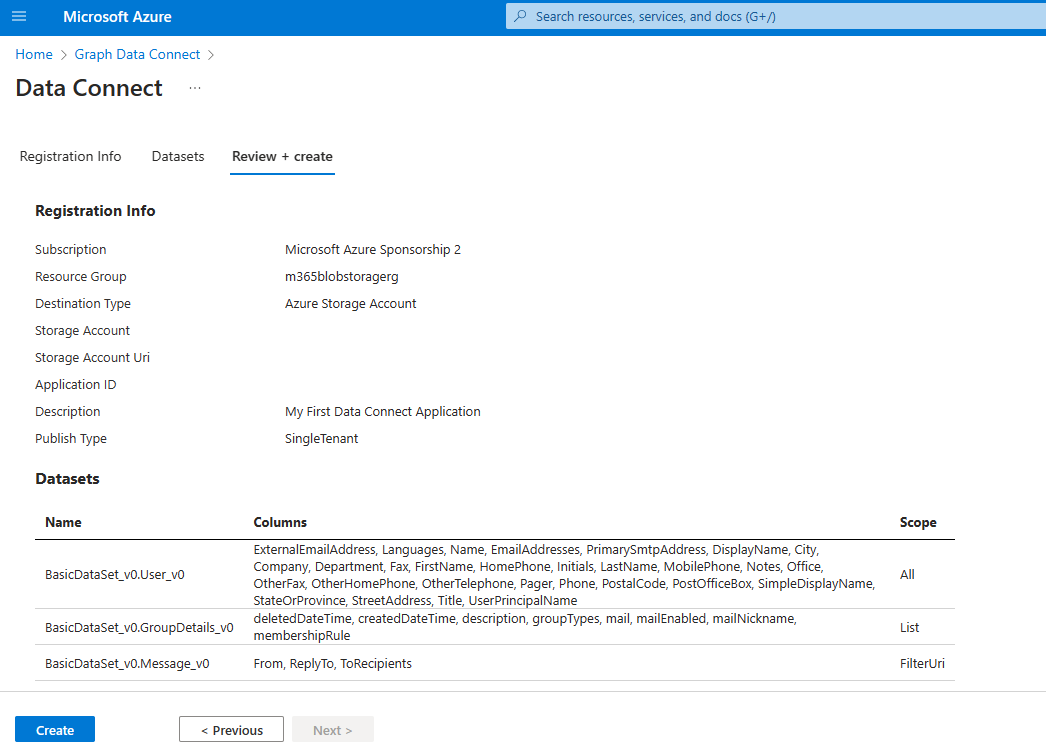
注意
如果之前选择 Microsoft Fabric 作为计算类型,则会在所选订阅和资源组下注册类型为 Microsoft.GraphServices 且名称为 mgdc-your_app_id<>的资源。 此资源用于计费。 有关如何启用 Microsoft.GraphServices 资源提供程序的详细信息,请参阅 Azure 资源提供程序和类型。
查看应用注册详细信息
创建应用注册条目后,若要查看指定的详细信息,请在登录页上选择应用名称。 将显示创建中指定的所有详细信息。

更新应用注册条目
从单个应用概述页访问更新功能。 应用所有者或全局管理员可以更新与 Data Connect 应用程序关联的属性或数据集。 如下图所示,对应用的目标存储或与应用关联的数据集、架构或范围的任何更新都会使以前的授权失效,并要求全局管理员从Microsoft 365 管理中心再次批准应用。


注意
如果尚未创建,则会在 Microsoft Fabric 计算类型的所选订阅和资源组下注册 Microsoft.GraphServices 类型的名为 mgdc-your_app_id<> 的资源。
删除应用注册项
可以从单个应用概述页或登陆页中删除应用注册条目。 目前,应用所有者或全局管理员可以删除应用注册条目。 删除应用注册项时,需要键入应用的名称以确认删除。 删除应用后,使用它的任何依赖项或管道都不可用,具体来说就是:
- 每个管道都经历多个阶段。 在管道的第一阶段,我们将验证同意。 任何超过同意验证阶段的管道都会继续并成功。
- 授权验证阶段之前的任何管道都失败,因为缺少应用程序。
